Πώς να διορθώσετε την υπερθέρμανση του iPhone / iPad Μετά την ενημέρωση του iOS 11 / iOS 12
"Μετά την ενημέρωση στο iOS 11, το iPhone μου 6s γίνεται πολύ ζεστό όταν το χρησιμοποιείτε. Η μπαταρία αποστραγγίζεται επίσης λίγο πιο γρήγορα από ό, τι πριν. Χρειάζεται να υποβαθμίσω στο iOS 10.3.3 ή τι; "

Το iOS 11 φέρνει πολλά εξαιρετικά χαρακτηριστικά και πραγματικάπροσελκύσει περισσότερους οπαδούς για λήψη και εγκατάσταση. Ωστόσο, επίσης, απογοητεύει ορισμένους χρήστες όταν το iPhone τους είναι ζεστό μετά την ενημέρωση του iOS 11. Η αναπαραγωγή παιχνιδιών βαρών επιδόσεων, η παρακολούθηση βίντεο ή η χρέωση για μεγάλο χρονικό διάστημα θα μπορούσαν να αποτελέσουν αιτία για αυτό το ζήτημα. Ευτυχώς, εδώ θα σας δώσουμε κάποιες εύκολες συμβουλές για να διορθώσετε αποτελεσματικά τα προβλήματα υπερθέρμανσης του iOS 11, τα οποία λειτουργούν ξεχωριστά για iOS 12.
1.Αφαιρέστε το περίπτωσης iPhone
Πολλοί άνθρωποι χρησιμοποιούν μια θήκη για να προστατεύσουν το iPhone από ζημιές, αλλά επίσης αποτρέπουν την ακτινοβολία θερμότητας. Έτσι, εάν το iPhone σας είναι ζεστό και χρησιμοποιείτε μια θήκη, αφαιρέστε το για να δροσίσετε τη συσκευή σας.
2.Μερικές εφαρμογές που τρέχουν
Εάν το iPhone σας ζεσταίνει όταν χρησιμοποιείτε το Google Map, το GPS ή το Skype, κάντε διπλό κλικ στο κουμπί Home και σύρετε προς τα επάνω τις εφαρμογές για να το κλείσετε.
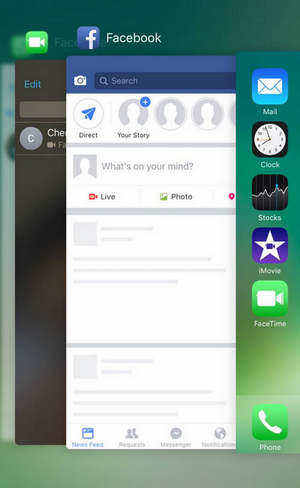
3.Μετακινήστε το iPhone κατά τη φόρτιση
Μερικοί χρήστες που αντιμετωπίζουν το iPhone είναι υπερθέρμανση ότανχρεώνοντας στο iOS 11 και iOS 12, σταματήστε να χρησιμοποιείτε τη συσκευή είναι η πρώτη σύσταση. Εάν το πρόβλημα εξακολουθεί να υπάρχει, ενδέχεται να χρειαστεί να σταματήσετε να φορτίζετε για λίγο ή να αλλάξετε καλώδιο USB.

4.Ενεργοποιήστε το Bluetooth και το AirDrop
Εάν το Bluetooth και το AirDrop εκτελούνται με ζωντάνιαδεν τα χρησιμοποιείτε, θα είναι επίσης λόγοι για το πρόβλημα υπερθέρμανσης του iOS 11 / iOS 12 στο iPhone σας. Σύρετε προς τα πάνω από το κάτω μέρος της οθόνης για να ξεκινήσετε το Κέντρο ελέγχου. Πατήστε και κρατήστε πατημένο το ασύρματο εικονίδιο και στη συνέχεια θα δείτε μια νέα οθόνη. Απενεργοποιήστε τη λειτουργία Bluetooth και AirDrop.

5. Ελέγξτε τις υπηρεσίες iCloud
Μερικές φορές το iPhone θερμαίνεται και αποστραγγίζει την μπαταρίαμετά την ενημέρωση του iOS 12/11 έχει κάτι να κάνει όταν οι υπηρεσίες iCloud κολλήσουν ή η αποκατάσταση iCloud δεν έχει ολοκληρωθεί. Μεταβείτε στις Ρυθμίσεις -> iCloud για να ελέγξετε την εφεδρική iCloud, τη βιβλιοθήκη φωτογραφιών iCloud και άλλες συναφείς υπηρεσίες, βεβαιωθείτε ότι όλα είναι καλά.

6.Restart iPhone
Μετά από να δοκιμάσετε τις παραπάνω μεθόδους, περιμένετε λίγο για να δείτε εάν το iPhone σας ψύχεται. Εάν όχι, κάντε επανεκκίνηση της συσκευής iOS.

7. Επαναφορά όλων των ρυθμίσεων
Πολλά θέματα iOS μπορούν να διορθωθούν με επαναφορά όλωνρυθμίσεις, αλλά αυτό θα χάσει τις ρυθμίσεις που έχετε κάνει. Μεταβείτε στις Ρυθμίσεις -> Γενικά -> Επαναφορά, πατήστε "Επαναφορά όλων των ρυθμίσεων" για να θέσετε τη συσκευή iOS σε προεπιλεγμένες ρυθμίσεις.

8.Fix υπερθέρμανση iPhone στο iOS 11/12 χωρίς απώλεια δεδομένων
Λοιπόν, αν δυστυχώς απέτυχε να ξεφορτωθείΗ υπερθέρμανση του iPhone μετά την ενημέρωση του iOS 11/12 με τις μεθόδους που αναφέρθηκαν παραπάνω, πρέπει να παρουσιάσει κάποια προβλήματα ή συγκρούσεις στο σύστημα. Δοκιμάστε το Tenorshare ReiBoot, ένα επαγγελματικό εργαλείο επιδιόρθωσης του συστήματος iOS που σας βοηθά στον καθορισμό της θέρμανσης iPhone και του καυτού χωρίς απώλεια δεδομένων.
- Κατεβάστε και εγκαταστήστε το Tenorshare ReiBoot στον υπολογιστή σας, συνδέστε το iPhone σε υπολογιστή. Κάντε κλικ στο "Fix All iOS Stuck" μόλις εντοπιστεί η συσκευή.
- Κάντε κλικ στο κουμπί "Επίλυση τώρα" και θα οδηγήσετε σε μια οθόνη για την επιδιόρθωση του λειτουργικού συστήματος. Επιλέξτε "Fix Now (Όλα τα iOS 11 Stuck) για να συνεχίσετε.
- Τώρα θα πρέπει να κατεβάσετε την πιο πρόσφατη έκδοση υλικολογισμικού στον υπολογιστή σας για να επισκευάσετε το σύστημα. Κάντε λήψη του υλικολογισμικού και ακολουθήστε τις αυτόματες οδηγίες για να ολοκληρώσετε τη διαδικασία.

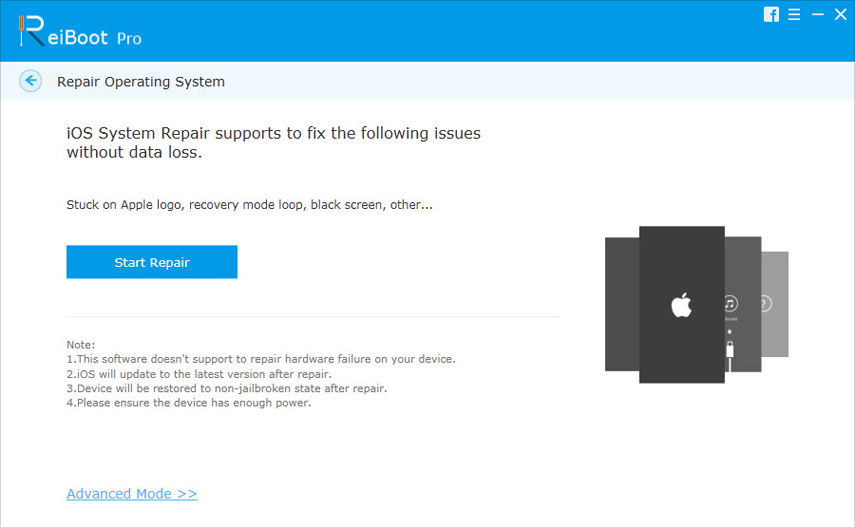

Με τις 8 συμβουλές που παρουσιάσατε παραπάνω, έχετε μάθειπώς να διορθώσετε πρόβλημα υπερθέρμανσης στο iPhone X / 8/8 Plus / 7/7 Plus / SE / 6s / 6s Plus / 6 / 5S μετά την ενημέρωση iOS 11 ή iOS 12. Αν το iPhone σας είναι υπερθέρμανση όταν μιλάτε, παίζετε παιχνίδια ή κρυώνετε, μπορείτε επίσης να δοκιμάσετε τις εύκολες συμβουλές σε αυτή τη θέση. Για περισσότερες ερωτήσεις, αφήστε μας ένα μήνυμα παρακάτω.



![[Οδηγός] Επίλυση προβλήματος υπερθέρμανσης iPhone](/images/iphone-fix/guide-fix-iphone-overheating-issue.jpg)





